Дистанційна зйомка в режимі Live View
Можна знімати, керуючи камерою дистанційно за допомогою програми EU.
Зображення, зняті таким чином, зберігаються безпосередньо на комп’ютері, готові для перегляду в DPP або іншій пов’язаній програмі.
-
Підключіть камеру до комп’ютера.
-
Натисніть [Remote shooting/Дистанційна зйомка].
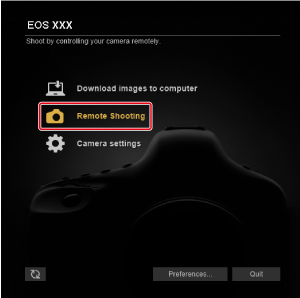
-
Налаштуйте камеру.
Вікно зйомки
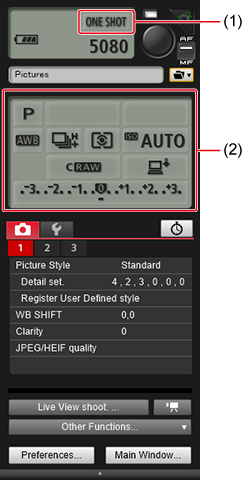
- Клацніть лівою або правою кнопкою миші елементи налаштувань у розділах (1)*1*2 та (2)*1*3, а потім виберіть налаштування.
1 Щоб увімкнути вибір параметрів за допомогою коліщатка миші в елементах налаштувань і меню, що відображаються, виберіть [Change settings using mouse wheel on [Remote Shooting] screen/Зміна параметрів за допомогою коліщатка миші на екрані [Дистанційна зйомка]] () на вкладці [Remote Shooting/Дистанційна зйомка] у меню [Preferences/Уподобання]. Зауважте, що вибір за допомогою коліщатка миші не підтримується в меню блокування дзеркала або в розділі [Image saving location/Розташування для збереження зображень].
2 Можна налаштувати брекетинг автоекспозиції, клацнувши лівою або правою кнопкою миші елемент експозиції / рівня брекетингу автоекспозиції, а потім прокручувати коліщатко миші, утримуючи натиснутою клавішу Shift.
3 Налаштовується лише для певних камер.
Примітка
- Докладніше про вікно зйомки див. в розділі Функції вікна зйомки.
- Щоб налаштувати будь-які параметри, які не можна налаштувати у вікні зйомки, використовуйте саму камеру.
- Під час зворотного відліку таймера блимає індикатор таймера, а в зоні відображення доступної кількості знімків з’являється індикація зворотного відліку часу.
- Параметри блокування дзеркала можна налаштувати в режимах P, Tv, Av, M і B.
- Коли дзеркало заблоковано, блимає відповідний індикатор.
- На камерах EOS 5Ds/5Ds R можна вибрати час спуску затвора після блокування дзеркала.
- Під час зйомки з автоекспозицією зазначена витримка або значення діафрагми блимає, щоб попередити про недостатню або надмірну експозицію.
- Під час зйомки з ручною експозицією у відповідній зоні в реальному часі відображається виміряне значення експозиції.
-
Клацніть [
 ].
].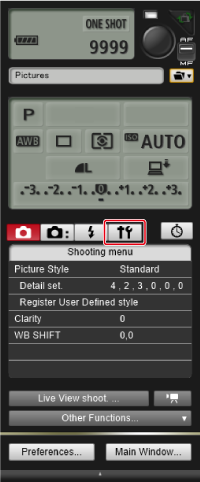
-
Налаштуйте функцію Live View.
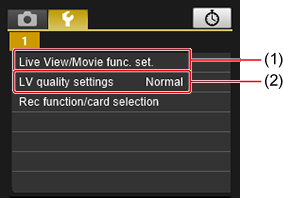
-
Виберіть пункт [Live View/Movie func. set./Параметри функцій Live View/відео] (1).
- З’явиться вікно [Live View/Movie func. set./Параметри функцій Live View/відео]. Налаштуйте параметри, як описано далі.
- Відомості, що відображаються, можуть різнитися залежно від підключеної камери.
EOS-1D X Mark II5Ds/5Ds R5D Mark IV5D Mark III6D Mark II6D7D Mark II80DM6 Mark IIВиберіть [Enable/Увімкнути] для параметра [LV func. setting/Налаштування функції LV], задайте значення параметра [Exposure simulation/Імітація експозиції] і натисніть [OK].
EOS R1R3R5R5 Mark IIR5 CR6R6 Mark IIR7R8R10R50R50 VEOS-1D X Mark III90DНалаштуйте параметри [LV func. setting/Налаштування функції LV] і [Exposure simulation/Імітація експозиції] або [Display simulation/Імітація дисплея], як описано далі.
- Установіть для параметра [LV func. setting/Налаштування функції LV] значення [Enable/Увімкнути] і натисніть [OK].
- Натисніть кнопку [Live View shoot./Зйомка в режимі Live View]. ().
- Знову виконайте кроки 4–5 розділу Дистанційна зйомка в режимі Live View.
- Виберіть значення параметра [Exposure simulation/Імітація експозиції] або [Display simulation/Імітація дисплея] і натисніть [OK].
- Перейдіть до кроку 8 ().
EOS-1D X1D CВиберіть значення [Stills/Фото] для параметра [LV func. setting/Налаштування функції LV], задайте значення параметра [Exposure simulation/Імітація експозиції] і натисніть [OK].
EOS 77D760D850D800D250D200D750D2000D1300DВиберіть значення [Enable/Увімкнути] для параметра [LV func. setting/Налаштування функції LV] і натисніть [OK].
EOS RRPM6 Mark IIM200M50 Mark IIM50Виберіть значення параметра [Exposure simulation/Імітація експозиції] і натисніть [OK].
-
-
Натисніть кнопку [Live View shoot./Зйомка в режимі Live View].
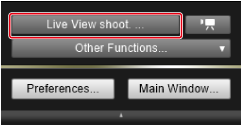
Вікно дистанційної зйомки в режимі Live View
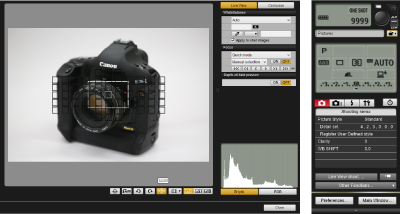
-
Клацніть [
 ].
].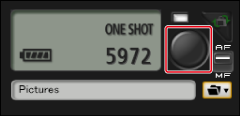
- Зняте зображення буде передано на комп’ютер і відображено у вікні [Quick Preview/Швидкий перегляд].
- Після цього автоматично запуститься програма DPP.
Увага!
- Якщо ви виконуватимете фокусування у вікні дистанційної зйомки в режимі Live View, перед зйомкою перемістіть перемикач AF/MF (автоматичне й ручне фокусування) у положення [MF].
- Обробка файлів RAW не підтримується програмою EU.
- Якщо підключити камеру, на якій у цей момент обробляються зображення RAW, програма EU відкриється після завершення обробки.
- Параметри для режимів основної зони неможливо налаштувати на камерах, обладнаних режимами основної зони на диску вибору режиму.
Примітка
- Для зйомки можна також використовувати клавішу Пробіл.
- Для імітації експозиції () або відображення гістограми () у вікні [Remote Live View window/Дистанційна зйомка в режимі Live View] установіть на камері для параметра [Exposure simulation/Імітація експозиції] значення [Enable/Увімкнути].
- Щоб показати/приховати вікно [Quick Preview/Швидкий перегляд], натисніть [Other Functions/Інші функції] і виберіть пункт [Quick Preview/Швидкий перегляд].
- Блокування дзеркала доступне в режимі дистанційної зйомки для кількох підключених камер. Перевірити стан блокування дзеркала можна, коли відкрито вікно [Remote Live View window/Дистанційна зйомка в режимі Live View].
- Зйомка з таймером доступна.
- Програму, яка запускається автоматично після дистанційної зйомки, можна змінити з DPP на іншу програму на вкладці [Linked Software/Зв’язана програма] у налаштуваннях ().
- Докладніше про функції вікна [Remote Live View window/Дистанційна зйомка в режимі Live View] див. в розділі Функції вікна дистанційної зйомки в режимі Live View: вкладка Live View.
- Докладніше про функції вікна збільшеного вигляду див. в розділі Функції вікна збільшеного вигляду.
- За імітації експозиції яскравість зображень точніше відповідає фактичній яскравості зображень на знімках. Докладніші відомості про налаштування див. в інструкції з використання підключеної камери.